A interface do cliente no OmniSiga desempenha um papel essencial na comunicação eficiente entre usuários e empresas. Ela funciona como a fronteira digital que facilita a interação direta, proporcionando uma experiência intuitiva e eficiente.
Essa interface inclui recursos como:
- Campo de mensagens: onde os usuários podem inserir perguntas ou comentários.
- Exibição de mensagens recebidas: para visualizar as interações no chat.
- Envio de arquivos: por meio de botões ou funcionalidade de "arrastar e soltar".
- Atendimento humanizado ou via IA: garantindo uma experiência personalizada.
A organização visual, a clareza nas opções disponíveis e a integração de respostas automáticas aumentam significativamente a usabilidade. A interface é projetada para simplificar a comunicação e criar uma sensação de proximidade e eficiência, fortalecendo os relacionamentos entre usuários e empresas.
Configuração do WebChat
Ao seguir o guia de configuração do WebChat, será renderizado um widget no seu site ou plataforma. Por exemplo, ao configurar o widget no lado direito de uma página de testes, ele é exibido assim:
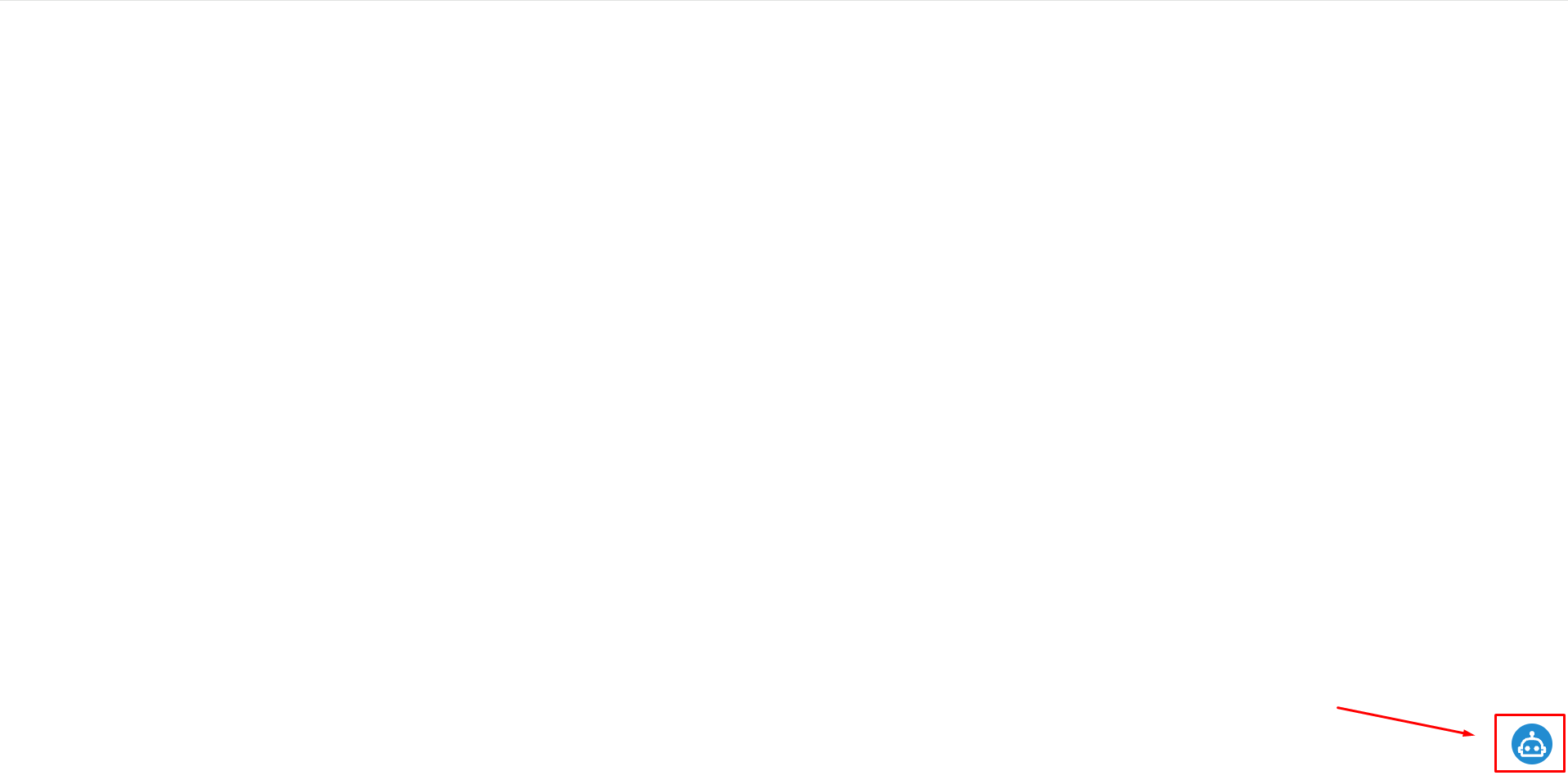
Passo a Passo para Implementação:
Após clicar no widget, será exibido o chat, que inicializa o grupo de atendimento configurado anteriormente. O chat é 100% personalizável, permitindo ajustes como:
- Cabeçalho (e.g., nome "Prefeitura de Belo Horizonte").
- Nome do assistente virtual e usuário.
- Tamanho e estilos de fontes.
Exemplos Visuais:
-
Chat configurado:
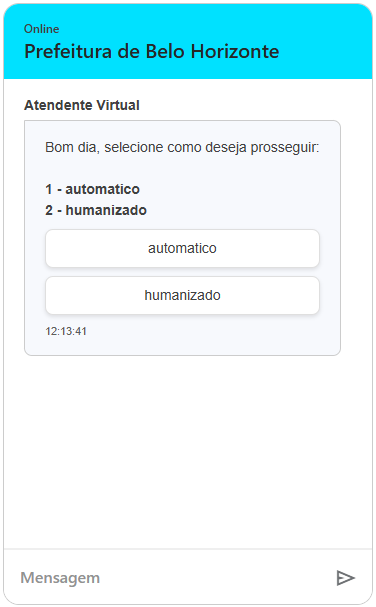
-
Chat aberto para interação:
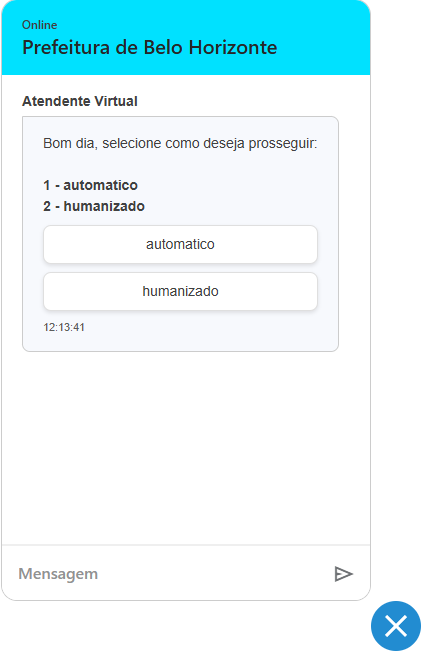
-
Atendimento humanizado:
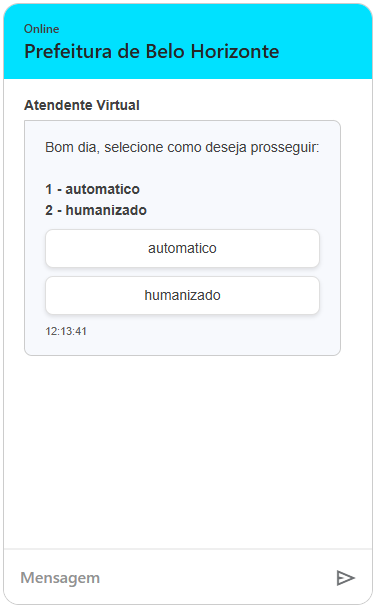
-
Visão do atendente:
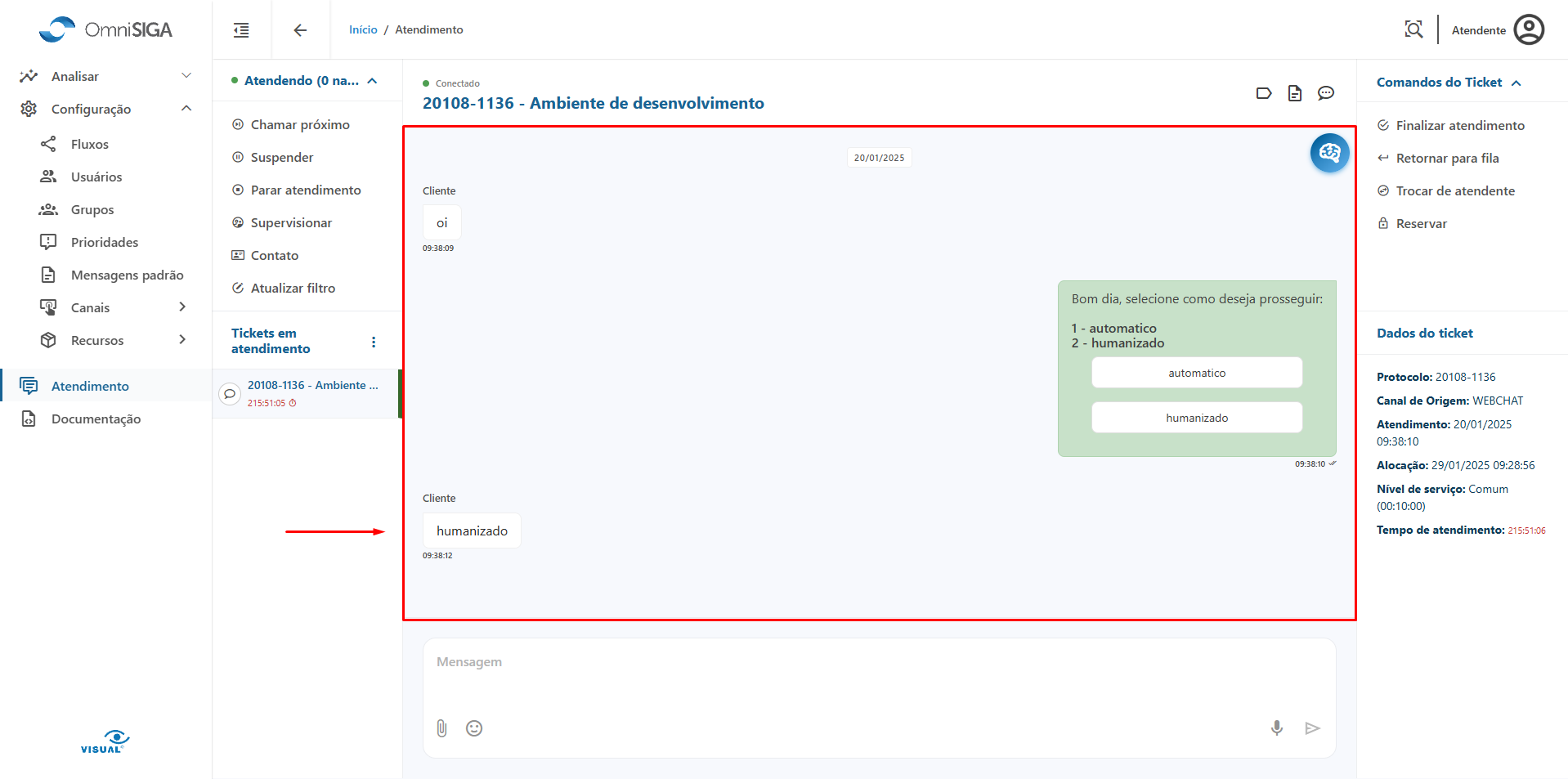
-
Prosseguindo no atendimento:
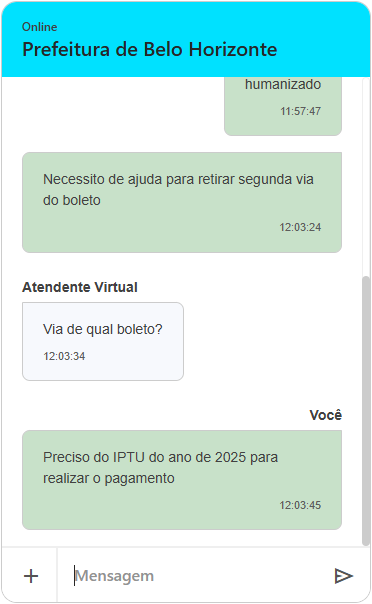
Funcionalidades do Chat
Envio de Mensagens
O campo de mensagens permite enviar textos ao sistema. Conforme a configuração do fluxo de atendimento, o cliente avança no processo. Para enviar mensagens:
- Digite o texto no campo.
- Clique no botão Enviar ou pressione Enter.
Envio de Arquivos
Durante o atendimento, é possível enviar e receber arquivos. Utilize o botão com o sinal "+" para selecionar arquivos ou arraste diretamente para o campo de mensagens.
Atendimento de Tickets
O chat também permite conversas em tempo real com atendentes humanos, promovendo respostas rápidas e eficazes.
Interface Unificada
A interface do cliente foi projetada para oferecer uma comunicação acessível e unificada em diferentes plataformas. Principais características:
- Compatibilidade com Navegadores: Funciona de maneira consistente em Google Chrome, Mozilla Firefox, Safari e Microsoft Edge.
- Responsividade: Adapta-se a computadores, tablets e smartphones.
- Plataformas Múltiplas: Compatível com sistemas Windows, macOS, Linux, Android e iOS.
- Compatibilidade com Toque: Para dispositivos móveis, oferece suporte a interações de toque.
Essa interface é um exemplo de como a tecnologia pode simplificar e melhorar a experiência de comunicação, atendendo a diversas necessidades dos usuários e empresas.